本資料の内容は、次の製品およびバージョンに対応しています。但し、文章内は、一部の製品を例に記載しています。
図面編集で作図した図面の一部または全ての要素が印刷されない(印刷プレビューにも表示されない)。
| 図面編集で作図した線や文字のうち、一部または全ての要素が印刷されない場合、まずはじめに印刷プレビューをご確認ください。 印刷プレビューで表示されていない場合は、その要素の線属性や図面編集の印刷設定に原因がある可能性があります。 プレビューでも表示されない場合は、次の点をご確認ください。
|
||||||
<線属性の確認> 線属性のうち、線種が「印刷対象外」またはレイヤが「補助レイヤ」に設定されていると、印刷対象とならず印刷されません。 [線属性の確認方法] 印刷されない要素を選択すると、画面右側のオブジェクトプロパティに選択した要素の属性が表示されますので、線種およびレイヤの設定を確認します。 線種が「印刷対象外」またはレイヤが「補助レイヤ」に設定されている場合は、プルダウンメニューから他の属性に切り替えると、印刷対象となります。 |
||||||
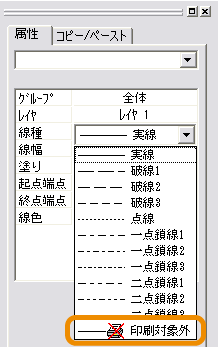 ▲ 属性→線種 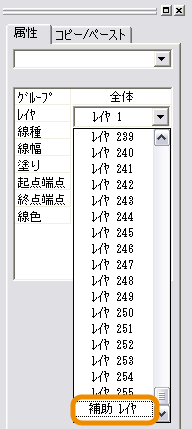 ▲ 属性→レイヤ |
||||||
| [参考] 属性の変更に関するその他の質問については、以下の項目をご確認ください。
|
||||||
<印刷設定の確認> 図面編集の「印刷」メニューでは、拡大縮小印刷や範囲指定印刷が行えます。設定によっては、正常に印刷できない場合があります。 [印刷設定の確認方法] プリンタの設定で用紙サイズや向きが正しく選択されていることを確認します。 印刷ダイアログで、印刷モードを「用紙範囲内印刷」、印刷対象エリアを「用紙範囲」に切り替え、印刷プレビューで確認します。 プレビューに正しく表示されない場合は、<線属性の確認>を行ってください。 |
||||||
| 【参考】 上記の方法でもうまくいかない場合は、こちらをご覧ください。
印刷プレビューには表示されるのに印刷されない要素がある場合は、こちらをご覧ください。
|